Ao acessar esta funcionalidade, a seguinte tela é exibida:
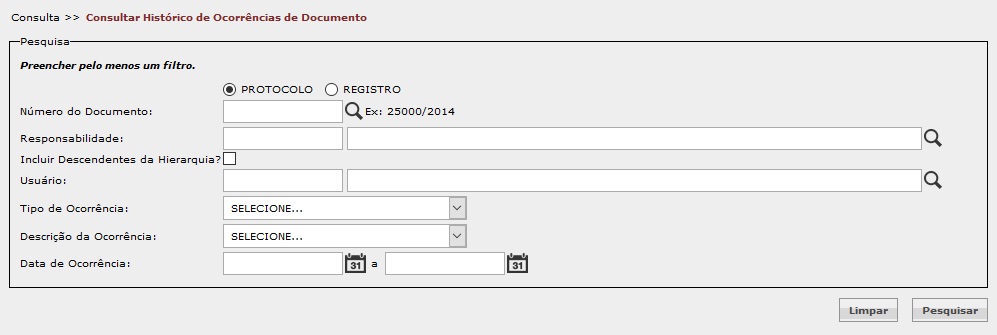
Preenchimento dos campos:
- Protocolo ou Registro: Selecionar se deseja pesquisar ocorrências de um Protocolo (Item Documental (Avulso), Dossiê ou Processo) ou de um Registro (ofícios, memorandos etc.);
- Número do Documento: Informar o número de um documento. Caso o usuário desconheça a informação, clicar na lupa ao lado do campo; uma tela para consulta será exibida e as orientações para preenchimento dos filtros de pesquisa encontram-se especificadas em Consultar Documentos;
- Responsabilidade: Informar o código da unidade/órgão responsável pelo documento. Caso o usuário desconheça o código, clicar na lupa ao lado do campo; uma tela para consulta será exibida e as orientações para preenchimento dos filtros de pesquisa encontram-se especificadas em Gerenciar Unidade;
- Incluir Descendentes da Hierarquia?: Marcar esta opção se deseja pesquisar por todos os códigos da unidade/órgão selecionada na Responsabilidade;
- Usuário: Informar um usuário. Caso o usuário desconheça a informação, clicar na lupa ao lado do campo; uma tela para consulta será exibida e as orientações para preenchimento dos filtros de pesquisa encontram-se especificadas em Gerenciar Usuário;
- Tipo de Ocorrência: Informar o tipo de ocorrência que deseja pesquisar - Registro, Protocolo, Trâmite, Regularização e Arquivo;
- Descrição da Ocorrência: Especificar a ocorrência que deseja pesquisar - ex.: Protocolo de Documento, Apensamento, Recebimento etc.;
- Data da Ocorrência: Informar o período (data inicial/final) de ocorrência.
Obs.: Os campos não são de preenchimento obrigatório, mas pelo menos um deles deve ser preenchido para que o sistema traga resultados.
O botão  é utilizado para refazer a pesquisa, pois apaga todos os dados informados anteriormente.
é utilizado para refazer a pesquisa, pois apaga todos os dados informados anteriormente.
O botão  é acionado para realizar a consulta desejada, com base no preenchimento dos filtros de pesquisa.
é acionado para realizar a consulta desejada, com base no preenchimento dos filtros de pesquisa.
Ao concluir a pesquisa, o SIGAD exibirá os seguintes resultados: data da ocorrência, usuário, Órgão, número do documento, tipo de ocorrência e descrição:
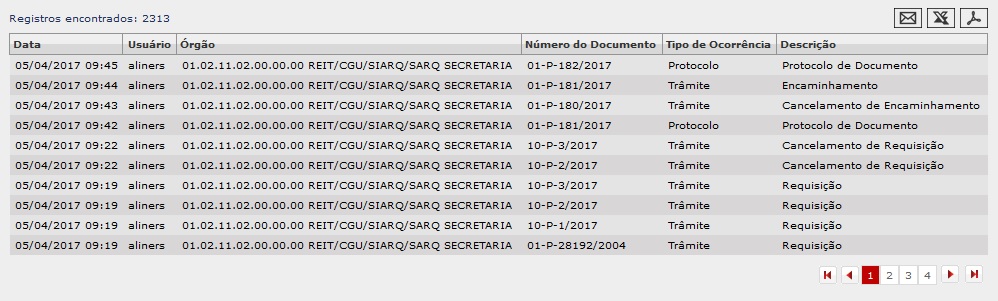
O sistema exibe a lista de registros encontrados e traz alguns botões na parte superior da tabela, cujas funções são:
 (Enviar para e-mail): Encaminhar a lista de resultados por e-mail, nos formatos PDF ou XLS;
(Enviar para e-mail): Encaminhar a lista de resultados por e-mail, nos formatos PDF ou XLS;
 (Gerar XLS): Transferir os dados da lista para um arquivo XLS;
(Gerar XLS): Transferir os dados da lista para um arquivo XLS;
 (Gerar PDF): Transferir os dados da lista para um arquivo PDF.
(Gerar PDF): Transferir os dados da lista para um arquivo PDF.
Ao colocar o mouse - sem clicar - sobre o campo Usuário, o sistema exibe informações adicionais, conforme imagem a seguir:

Em "Usuário", o SIGAD exibe o nome do usuário, o ramal e o e-mail
Para detalhar qualquer um dos registros listados, clicar sobre ele:
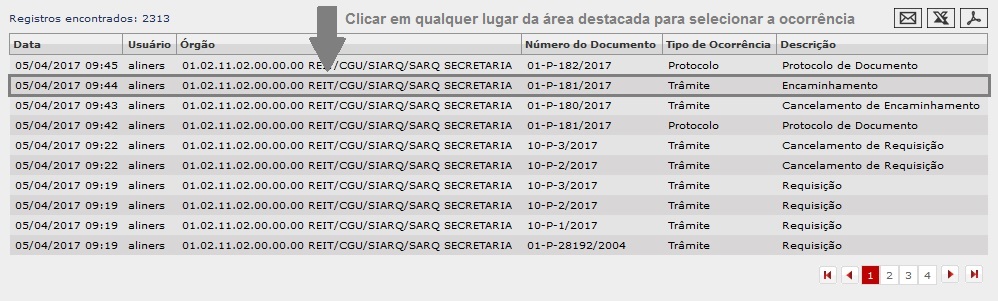
Ao clicar sobre o registro desejado, o SIGAD exibirá todas as informações referentes àquela ocorrência, tal como na imagem:
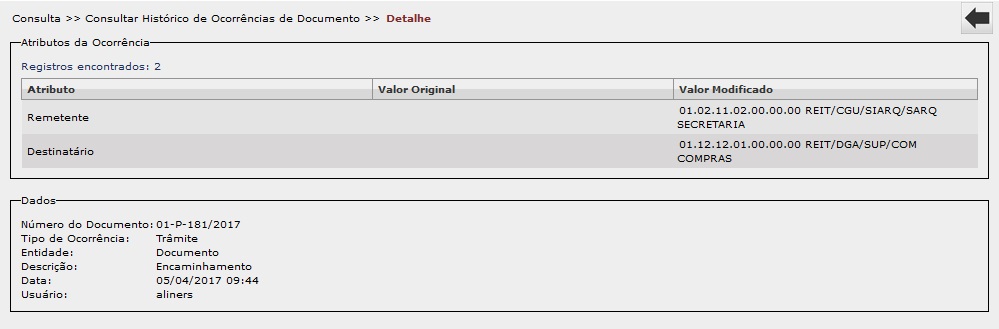
O botão  (Voltar) retorna para a tela imediatamente anterior, ou seja, a tela com os resultados da pesquisa.
(Voltar) retorna para a tela imediatamente anterior, ou seja, a tela com os resultados da pesquisa.
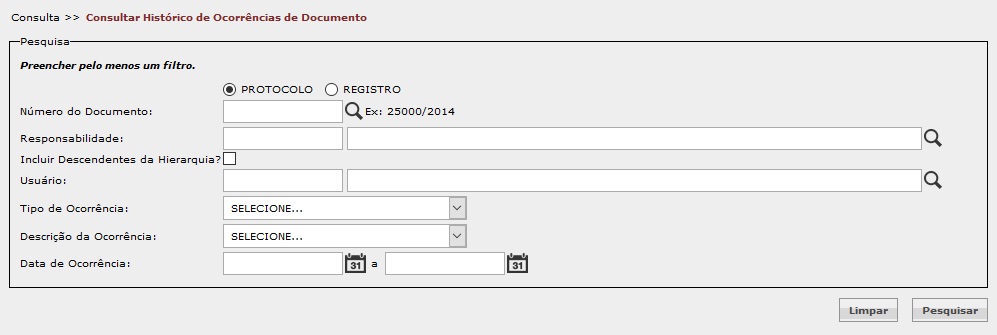
 é utilizado para refazer a pesquisa, pois apaga todos os dados informados anteriormente.
é utilizado para refazer a pesquisa, pois apaga todos os dados informados anteriormente. é acionado para realizar a consulta desejada, com base no preenchimento dos filtros de pesquisa.
é acionado para realizar a consulta desejada, com base no preenchimento dos filtros de pesquisa.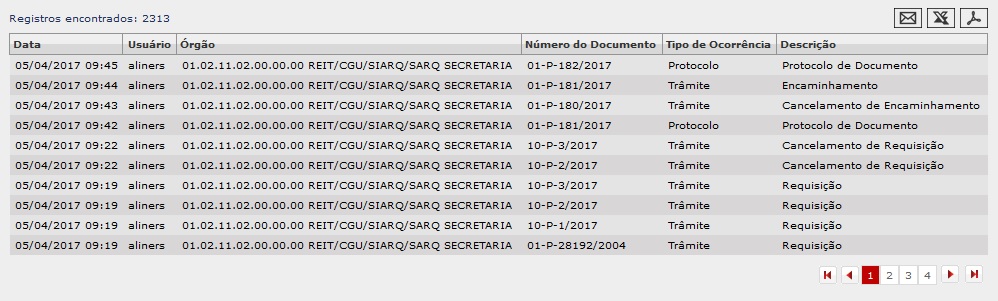
 (Enviar para e-mail): Encaminhar a lista de resultados por e-mail, nos formatos PDF ou XLS;
(Enviar para e-mail): Encaminhar a lista de resultados por e-mail, nos formatos PDF ou XLS; (Gerar XLS): Transferir os dados da lista para um arquivo XLS;
(Gerar XLS): Transferir os dados da lista para um arquivo XLS; (Gerar PDF): Transferir os dados da lista para um arquivo PDF.
(Gerar PDF): Transferir os dados da lista para um arquivo PDF.
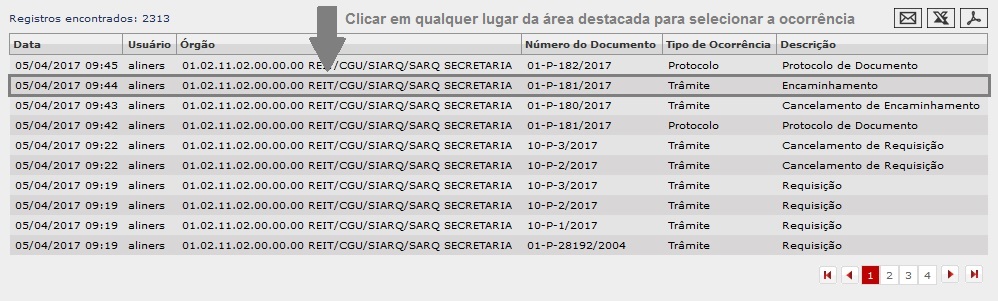
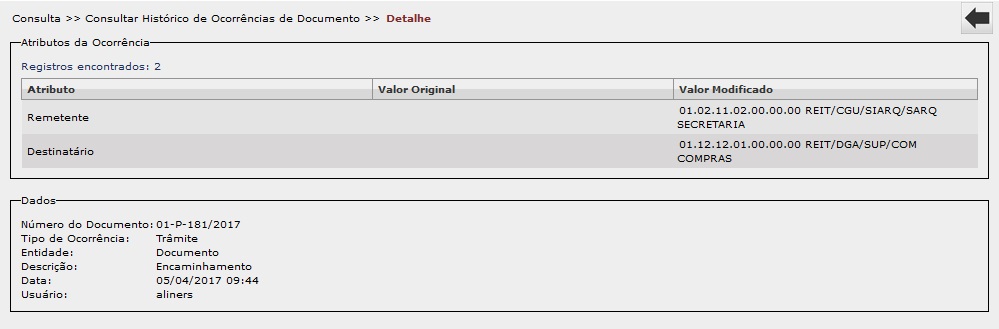
![]() (Voltar) retorna para a tela imediatamente anterior, ou seja, a tela com os resultados da pesquisa.
(Voltar) retorna para a tela imediatamente anterior, ou seja, a tela com os resultados da pesquisa.